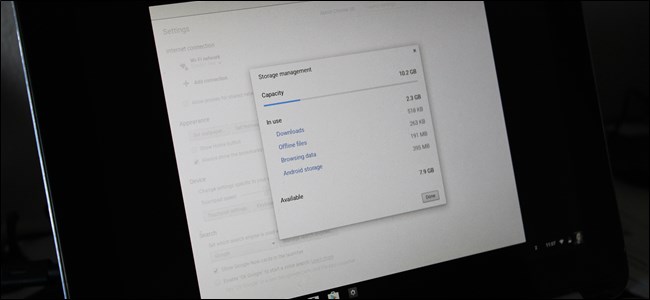
Me encantan las Chromebooks (y Chrome OS en general), pero siempre me ha molestado que no haya una manera fácil de ver cuánto del almacenamiento interno de mi dispositivo se está usando realmente. Entiendo todo el asunto de «vivir en la nube», pero vamos, a veces eso no es práctico. Y con la cantidad limitada de almacenamiento que se encuentra en la mayoría de los Chromebook, realmente necesitas poder estar atento a lo que está sucediendo.
La buena noticia es que el equipo de Chrome finalmente reconoció esta necesidad e implementó una forma de verificar el almacenamiento del dispositivo. El problema es que todavía es relativamente experimental, por lo que actualmente solo se encuentra en el Canal para desarrolladores de Chrome OS. Si ya estás ahí, estás de suerte. Si no es así, no es difícil cambiar .
Sin embargo, una vez que haya pasado al canal de desarrollo, acaba de abrir un mundo completamente nuevo de golosinas. Si está utilizando un Chromebook Flip, puede jugar con aplicaciones de Android . Si no es así, podrá ver las funciones más nuevas mientras aún están en proceso, incluido todo el tema del «Administrador de almacenamiento» del que estamos hablando hoy.
Lo primero que deberá hacer es dirigirse a la página de banderas de Chrome. Ingrese la siguiente URL en la barra de direcciones de Chrome:
chrome: // flags / # enable-storage-manager
Esto lo llevará directamente a la configuración que deberá alternar. En el menú desplegable, hay tres opciones: Predeterminado, Activado y Desactivado. Seleccione «Habilitado».
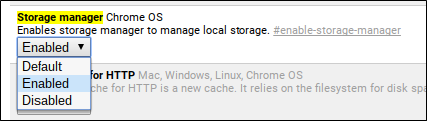
Una vez que haya cambiado esta configuración, será necesario reiniciar el dispositivo. Incluso hay un enlace conveniente en la parte inferior para continuar y forzar un reinicio. ¡Gracias, Chrome!
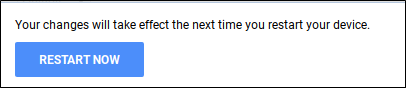
Después de que el dispositivo se reinicie, salte al menú Configuración haciendo clic en la bandeja de estado en la esquina inferior derecha y luego seleccione «Configuración».
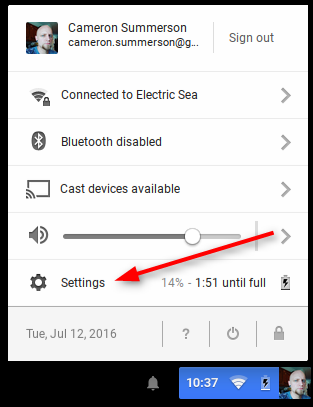
En la categoría «Dispositivo», debería haber un botón que no existía antes: «Administración de almacenamiento». Haga clic en ese cuadro.
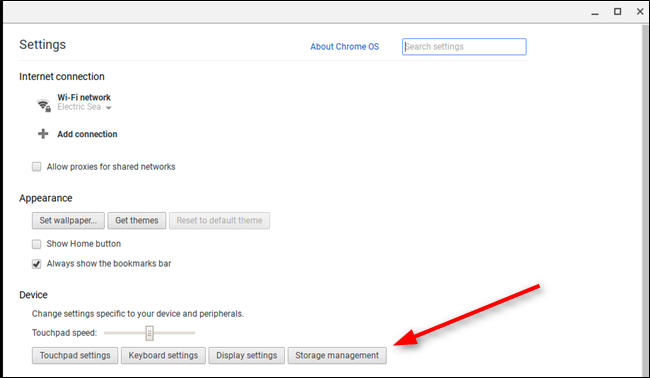
Esto abrirá una nueva ventana con la información de almacenamiento del dispositivo, incluida la cantidad de almacenamiento que tiene, cuánto está en uso (junto con un pequeño desglose) y cuánto está disponible. Brillante.
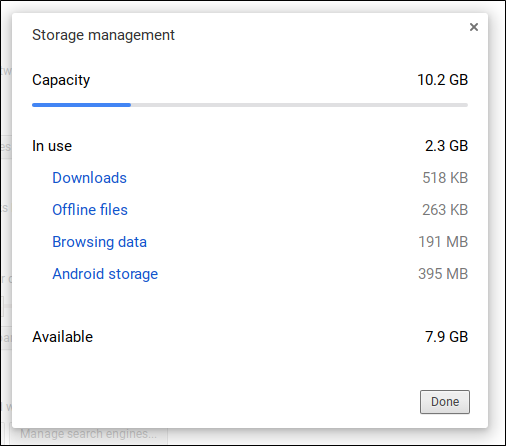
Honestamente, me sorprende que el equipo de Chrome haya tardado tanto en implementar esta función, pero me alegro especialmente de que esté aquí ahora. Con las aplicaciones de Android ya disponibles en el Chromebook Flip y próximamente en otros dispositivos, vigilar el almacenamiento será más importante que nunca; algunas aplicaciones pueden aumentar de tamaño, por lo que 16 GB se pueden llenar con bastante rapidez.